USB 복구 디스크로 윈도우 복구하기
USB 복구 디스크로 윈도우 복구하기
윈도우 부팅이 불가능한 경우에는 윈도우 진입이 되지 않아 복원 이미지나 복원 지점을 이용해 윈도우를 복구할 수 없지만 USB 복구 디스크를 사용하여 USB 복구 디스크로 부팅를 진행한 다음 윈도우를 간단히 복구할 수 있습니다.
USB 복구 디스크는 윈도우 상에서 간단히 제작할 수 있습니다.
(복구 디스크 제작시 USB의 모든 내용이 삭제되므로 중요한 데이터는 다른 장소에 백업 후 작업을 진행하거나 새로운 8G 이상의 용량을 가진 USB 드라이브를 준비합니다.)
USB 복구 드라이브 만들기 절차 ==
USB를 PC에 연결한 후 검색창에 '복구'를 입력한 다음 상단에 표시되는 복구 드라이브를 선택합니다.
복구 드라이브 만들기 창이 표시되면 다음을 클릭합니다.
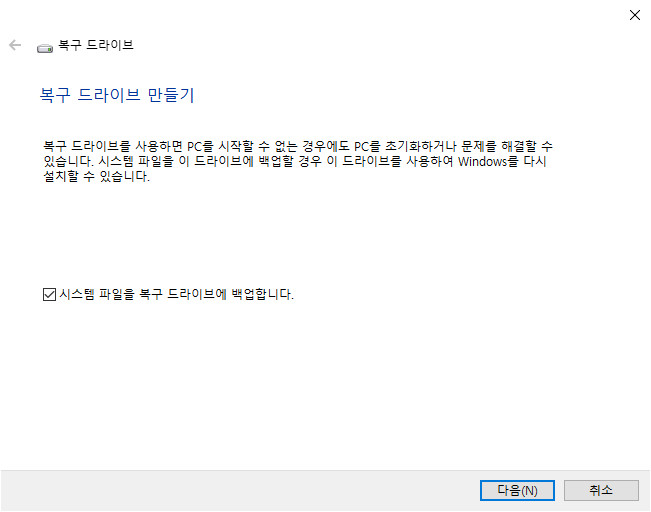
잠시 기다려 복구 드라이브 선택 창이 표시되면 USB 디스크를 선택하고 "다음"을 클릭합니다.

USB 드라이브의 모든 내용이 삭제됩니다라는 메시지가 표시되면 "만들기"를 클릭해 복구 디스크 제작을 진행합니다.
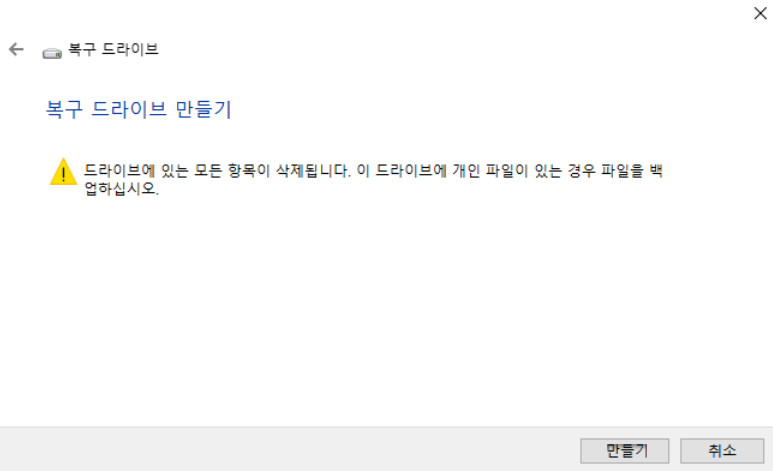
복구 디스크 제작에는 시간이 다소 소요됩니다.
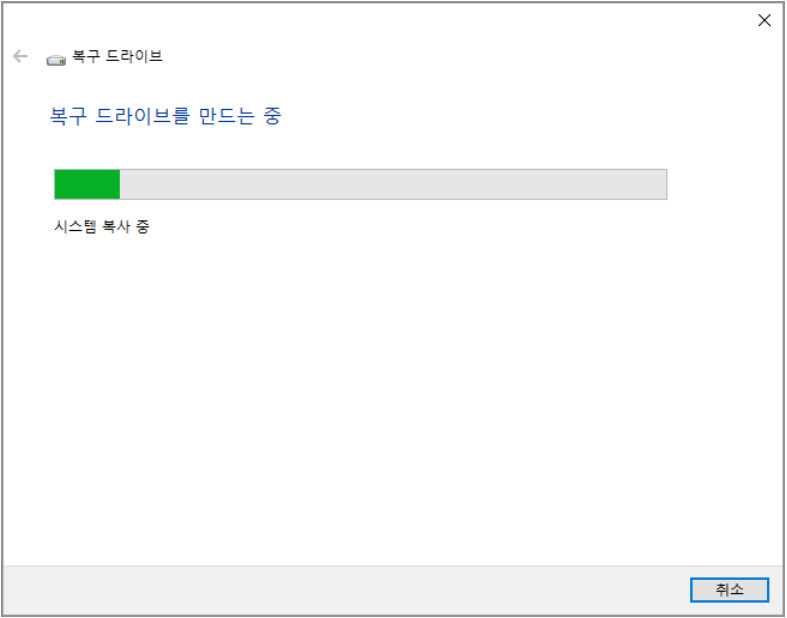
복구 디스크 제작이 완료되면 마침을 클릭해 종료합니다.
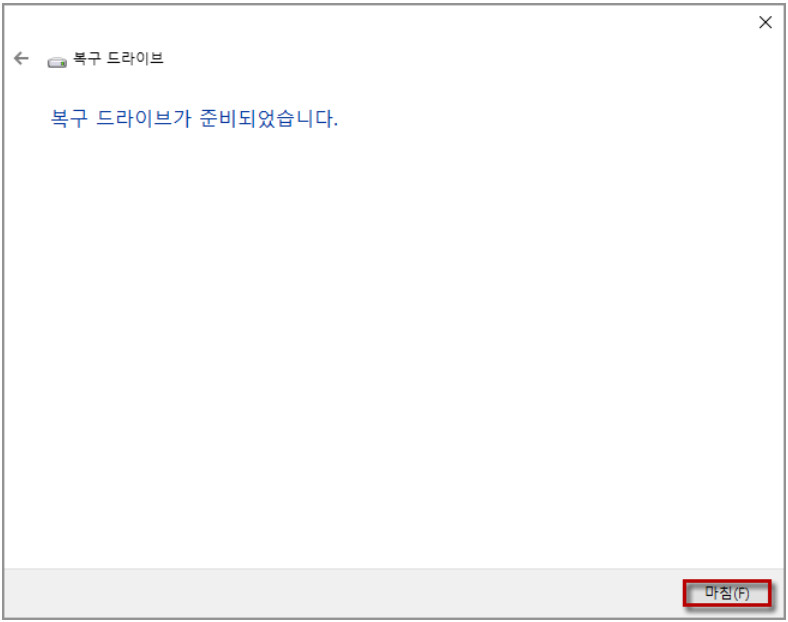
윈도우 파일 탐색기로 열러 보면 부팅 가능한 USB 복구 디스크가 제작된 것을 확인할 수 있습니다.
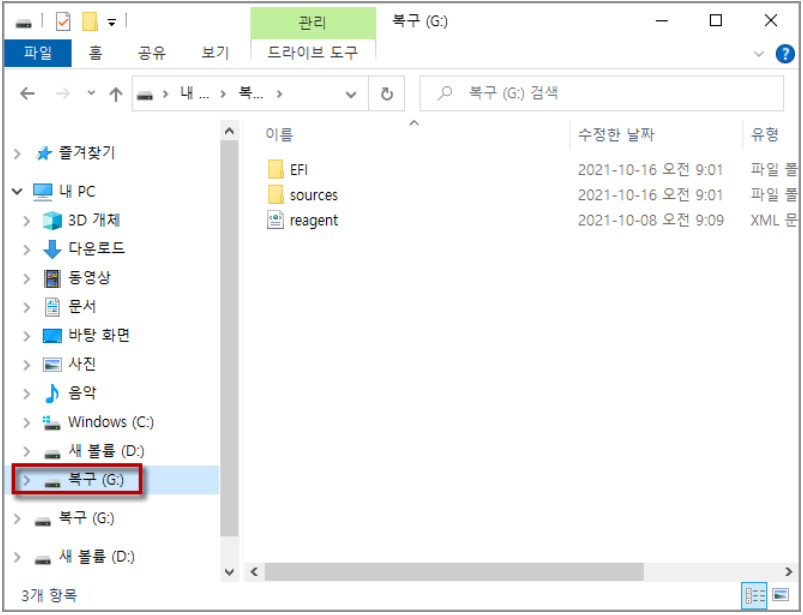
USB 복구 디스크를 이용해 윈도우 복구하기 ==
USB 복구 디스크를 PC에 연결 후 PC 시작 시 바이오스의 부트 메뉴로 들어가 부팅 장치를 USB로 지정하고 부팅합니다.
USB로 부팅되면 키보드 레이아웃 선택 창이 표시됩니다.
"Microsoft 한글 입력기"를 클릭합니다.
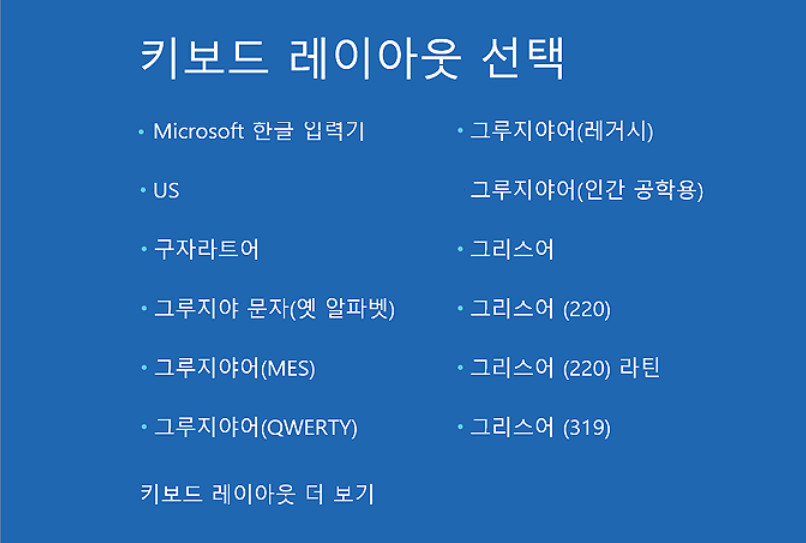
옵션 선택 창에서 "드라이브에서 복구"를 선택합니다.
(기존 파일과 프로그램 등을 유지하려면 옵션 선택창에서 문제 해결로 진입하여 시동복구나 윈도우 복원을 시도해야 합니다.)
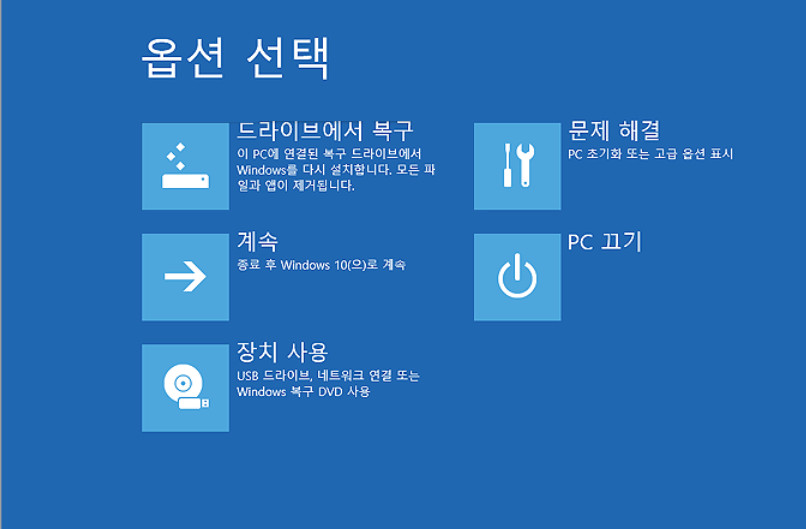
기존 설정을 유지하려면 "파일만 제거"를 선택하고, PC를 윈도우 초기화 상태로 되돌리려면 "드라이브를 완전히 정리"를 선택합니다.
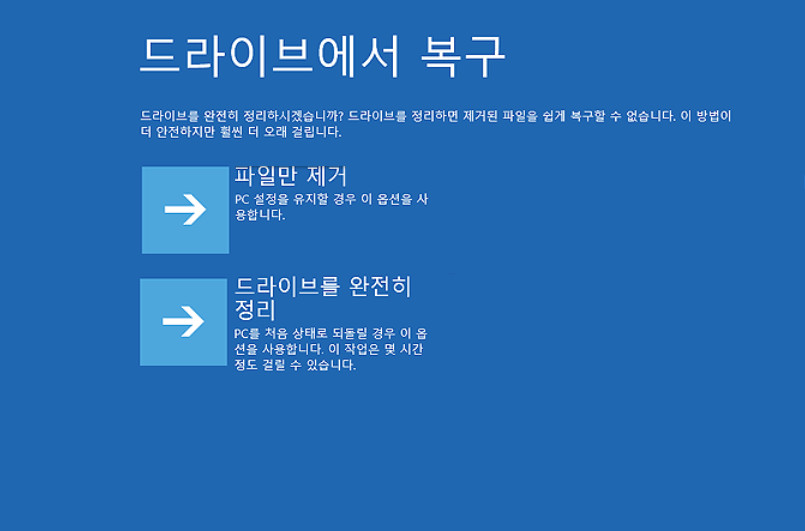
드라이브에서 복구 창이 표시되면 복구를 클릭합니다.
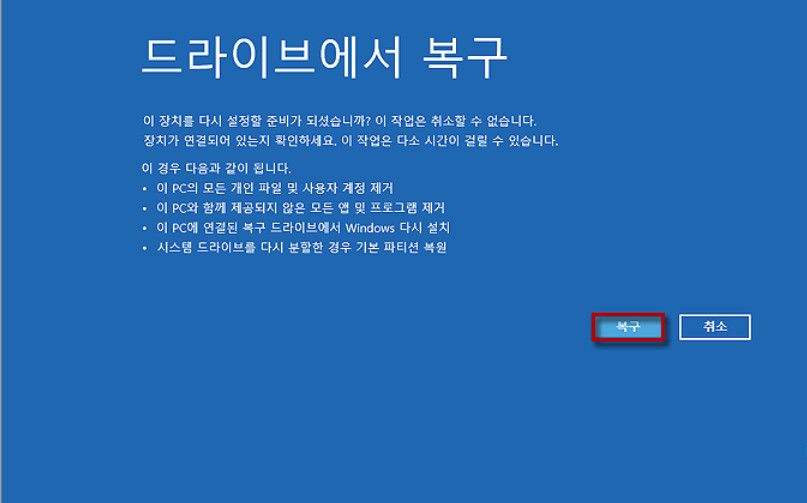
윈도우 복구 과정이 진행됩니다.
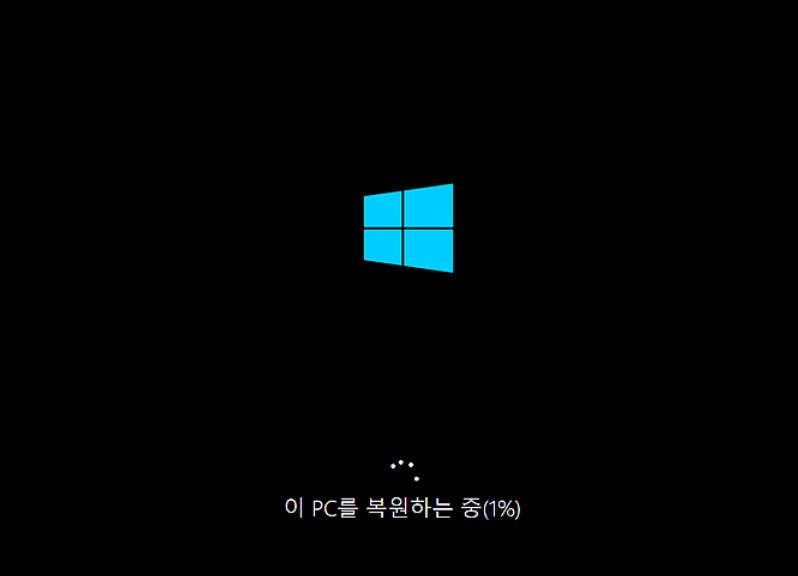
옵션 선택 창에서 "드라이브에서 복구"를 선택하지 않고 "문제 해결"을 선택하면 "시동 복구"나 "시스템 복원"으로 기존 저장된 파일과 설치된 프로그램 등을 유지하고 윈도우를 복구할 수 있습니다.
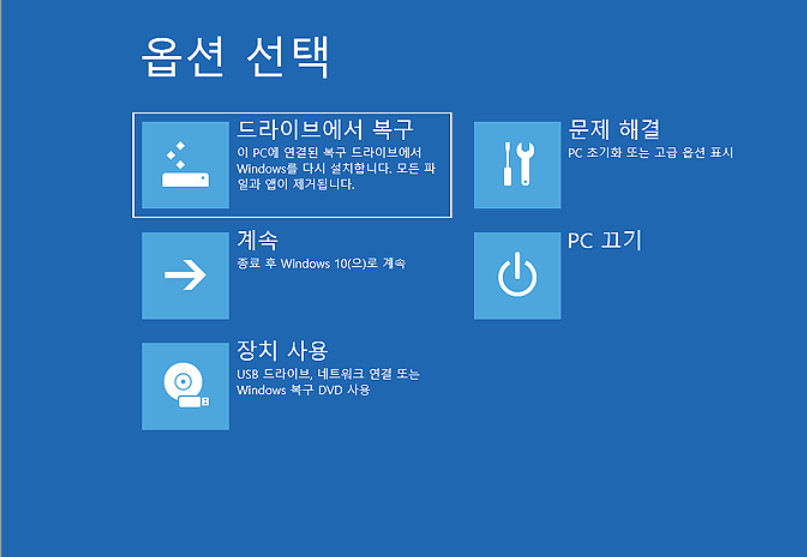
"문제 해결" 선택시 고급 옵션 창이 표시되면 "시동 복구"나 "시스템 복원", "시스템 이미지 복구" 등을 선택해 윈도우 복구를 진행하면 됩니다.
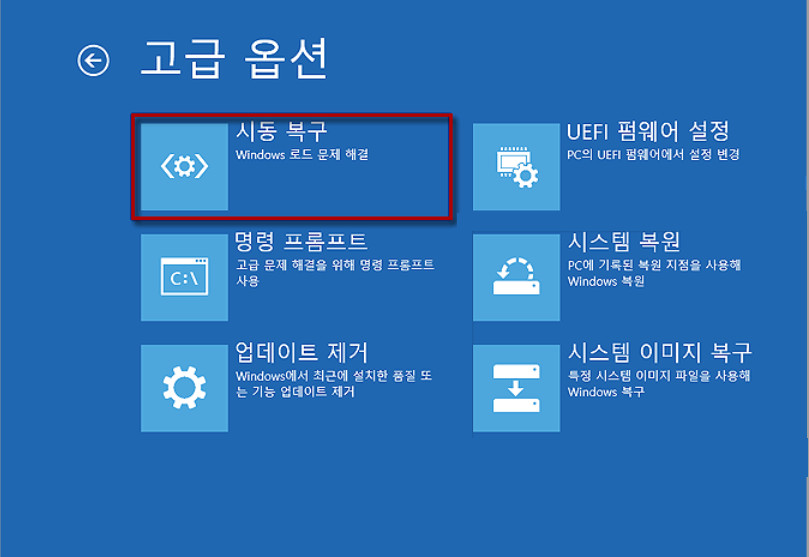
출처: https://life72.tistory.com/47 [인생 네비게이터]
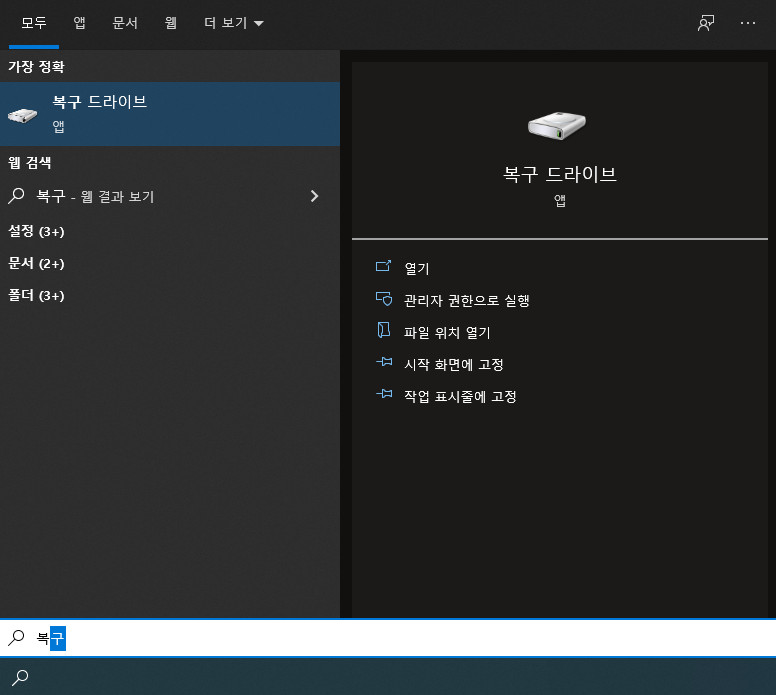


댓글
댓글 쓰기
댓글은 마음의 창입니다.